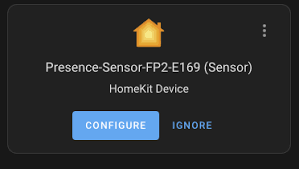Tutoriel d’installation de l’Aqara FP2 avec Home Assistant
Bienvenue dans mon tout premier tutoriel ! Aujourd’hui, je vais vous guider pas à pas pour installer le capteur de présence Aqara FP2. Comme vous le verrez, la procédure est assez simple.
Étape 1 : Préparation du FP2
Avant de commencer l’installation physique, je vous recommande vivement de prendre une photo de l’arrière de votre FP2, là où se trouve le code d’appairage. Cela vous facilitera grandement la configuration par la suite.
Une fois cette étape réalisée, vous pouvez procéder à l’installation physique du capteur à l’emplacement souhaité. Pour ma part, j’ai imprimé en 3D un support afin de le positionner dans un angle de la pièce. L’application Aqara prend désormais en charge cette configuration en coin.
Étape 2 : Configuration dans Home Assistant
Ouvrez votre instance de Home Assistant.
Cliquez sur l’onglet HACS.
Recherchez et installez l’intégration HomeKit Bridge (si elle n’est pas déjà installée).
Une fois l’installation terminée, retournez dans les Paramètres de Home Assistant, puis sélectionnez Appareils et Services.
Vous verrez alors apparaître un nouvel appareil nommé FP2 dans la section Découverte.
Étape 3 : Appairage
Cliquez sur l’appareil FP2. Home Assistant vous demandera alors le code d’appairage que vous avez photographié précédemment. Entrez-le pour finaliser la connexion.
Étape 4 : Automatisations
Et voilà, c’est prêt ! Vous pouvez maintenant créer des automatisations pour contrôler vos lumières, ventilateurs intelligents ou tout autre appareil compatible avec Home Assistant.